Die Cinnamon-Desktop-Konfiguration sichern und wiederherstellen
Eine gängige Backup-Lösung wie Deja-Dup ist für die Sicherung von Cinnamon-Desktop-Einstellungen nicht geeignet. Stattdessen ist es notwendig, direkt mit den Konfigurationsdateien zu interagieren, um ein vollständiges Abbild Ihres Cinnamon-Setups zu erstellen. Diese Dateien werden dann separat gesichert.
Achtung: Am Ende dieses Artikels finden Sie ein Video-Tutorial zu diesem Thema.
Sichern Ihres Cinnamon-Desktops
Für den Sicherungsprozess benötigen Sie ein Terminalfenster. Das Tool der Wahl ist dconf. Mit dem Befehl dconf dump können Sie alle Cinnamon-Einstellungen in eine Datei exportieren.
Wichtig: Führen Sie diesen Befehl nicht mit Root-Rechten (sudo) aus, da dies zu Zugriffsproblemen führen kann. Zudem könnten falsche Einstellungen exportiert werden.
dconf dump /org/cinnamon/ > cinnamon_desktop_backup
Dieser Befehl erstellt im Verzeichnis /home/username/ eine Datei namens cinnamon_desktop_backup, die alle Konfigurationen Ihres Cinnamon-Desktops enthält. Wenn Sie den Inhalt überprüfen möchten, können Sie die Datei mit dem Befehl cat anzeigen.
cat cinnamon_desktop_backup | more
Alternativ können Sie die Datei mit dem Standard-Texteditor von Cinnamon öffnen, indem Sie Strg + F2 drücken und gedit cinnamon_desktop_backup eingeben. Seien Sie vorsichtig bei Änderungen an dieser Datei, da sie die spätere Wiederherstellung beeinflussen. Bei Problemen empfiehlt es sich, den dconf dump-Befehl erneut auszuführen, um eine neue Datei zu erstellen.
Wiederherstellung Ihres Cinnamon-Desktops
Eine Sicherung der Cinnamon-Konfigurationsdatei ist besonders nützlich, wenn Sie Ihr Betriebssystem neu installieren. Die Wiederherstellung erfolgt ebenfalls über das Terminal und den Befehl dconf.
dconf load /org/cinnamon/ < cinnamon_desktop_backup
Es ist möglich, dass der Cinnamon-Desktop nach der Wiederherstellung abstürzt, da er die plötzlichen Änderungen nicht immer verarbeiten kann. In diesem Fall sollten Sie sich ab- und wieder anmelden, um das Problem zu beheben. Ein Neustart kann ebenfalls notwendig sein.
Nach dem erneuten Anmelden sollte Ihr Desktop wieder so aussehen, wie zum Zeitpunkt der Sicherung.
Zurücksetzen des Cinnamon-Desktops
Falls Ihre Cinnamon-Sicherung nicht funktioniert oder beschädigt ist, können Sie den Desktop auf die Standardeinstellungen zurücksetzen. Dies geschieht mit dem Befehl dconf reset. Öffnen Sie dazu ein Terminal und führen Sie folgenden Befehl aus:
dconf reset /org/cinnamon
In den meisten Fällen sollte dies ausreichen, um alle Cinnamon-Konfigurationen zu löschen.
Sollte das Zurücksetzen mit dconf reset nicht funktionieren, können Sie den Parameter -f hinzufügen, um die Änderungen zu erzwingen. Dies sollte jedoch nur im Notfall geschehen, da es möglicherweise nicht alle Probleme behebt, wenn Ihr Setup stark beschädigt ist.
dconf reset -f /org/cinnamon/
Sichern von Cinnamon-Applet-Einstellungen
Neben der Sicherung des gesamten Desktops ist es auch möglich, die Einstellungen einzelner Applets zu sichern. Klicken Sie dazu mit der rechten Maustaste auf ein Panel-Applet und wählen Sie „Konfigurieren“ (bei manchen Applets müssen Sie vorher auf „Einstellungen“ klicken).
Jedes Applet hat ein eigenes Konfigurationsfenster. In diesem Fenster finden Sie in der Regel ein Menü in der oberen rechten Ecke. Hier können Sie die Option „In eine Datei exportieren“ wählen.
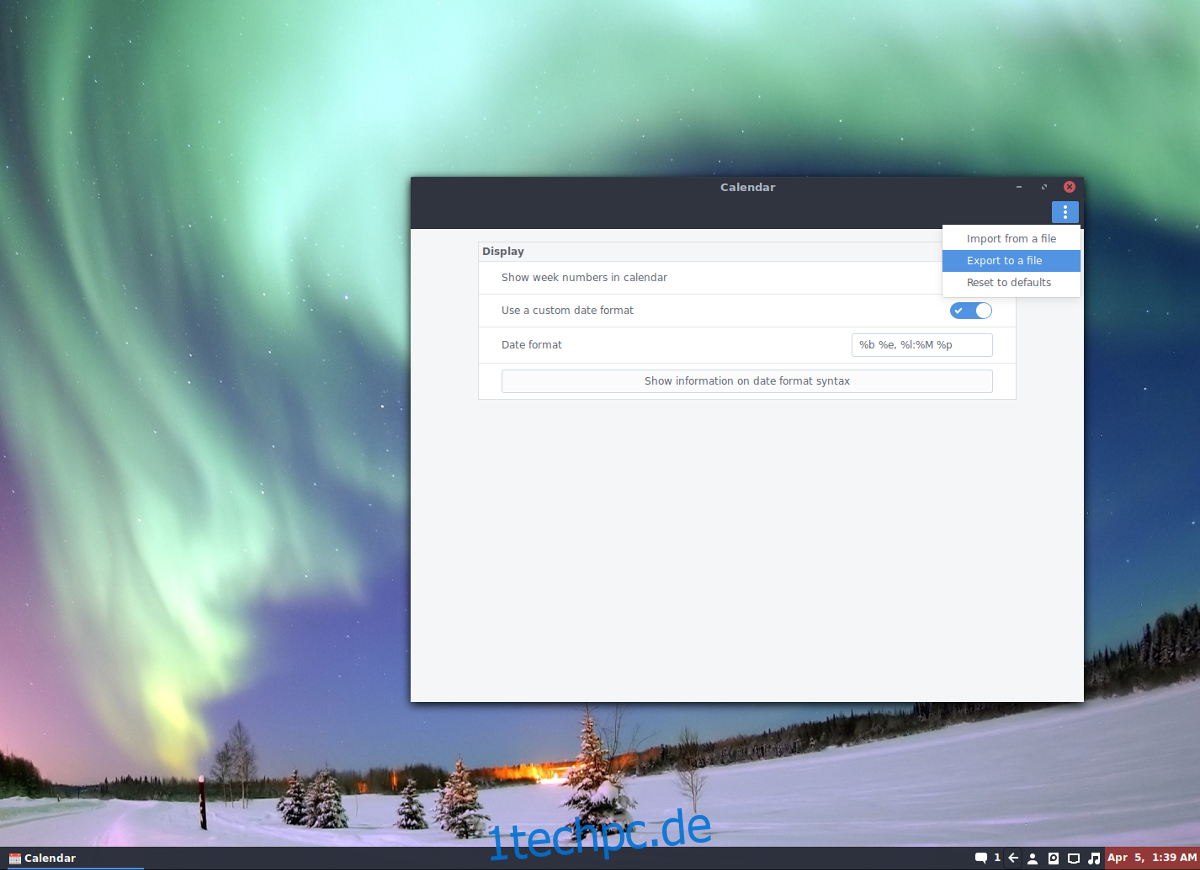
Speichern Sie die Konfigurationsdatei mit einem aussagekräftigen Namen an einem sicheren Ort, z. B. in der Cloud oder auf einem Heimserver.
Wiederherstellung von Cinnamon-Applet-Einstellungen
Um die Einstellungen eines Applets wiederherzustellen, fügen Sie es zuerst Ihrem Panel hinzu, ohne es zu konfigurieren. Klicken Sie dann mit der rechten Maustaste darauf, wählen Sie „Konfigurieren“ und anschließend im Menü „Aus einer Datei importieren“. Wählen Sie die zuvor gesicherte JSON-Konfigurationsdatei aus.
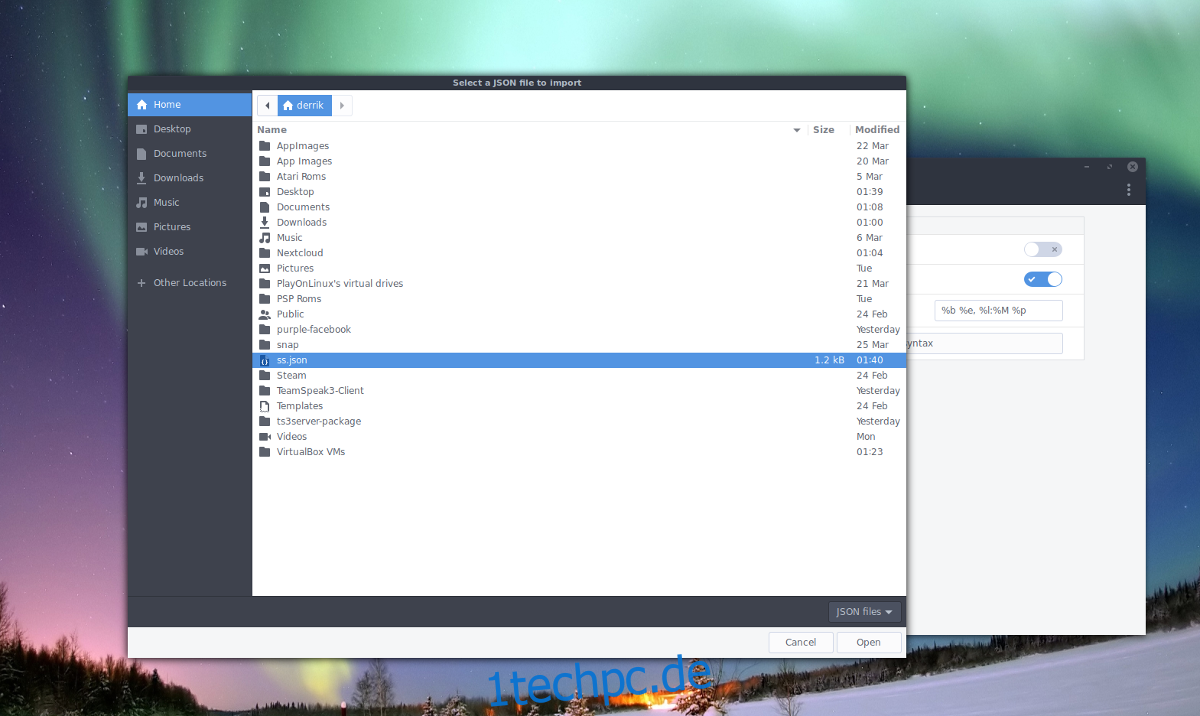
Nach dem Laden der Konfigurationsdatei werden die Einstellungen sofort auf das Applet angewendet. Wiederholen Sie diesen Vorgang für jedes Applet, das Sie gesichert haben.
Beachten Sie, dass Sie Applets, die Sie aus dem Cinnamon Applet Store heruntergeladen haben, zuerst wieder installieren müssen, bevor Sie die gesicherten Einstellungen wiederherstellen können.